怎么做思维导图在电脑上,分享从构思到输出全流程
2025-07-03 18:18:10
在当今这个信息爆炸的时代,如何快速整理和呈现知识、想法,是许多人面临的挑战。思维导图作为一种强大的思维工具,以其直观、便捷的特点,被广泛应用于学习、工作和生活的各个领域。它能够帮助我们梳理思路、整合信息、激发创意,从而更好地解决问题和完成任务。
本文将为你详细分享“怎么做思维导图在电脑上”的全流程,让你轻松掌握这一技能,开启效率思维的大门。
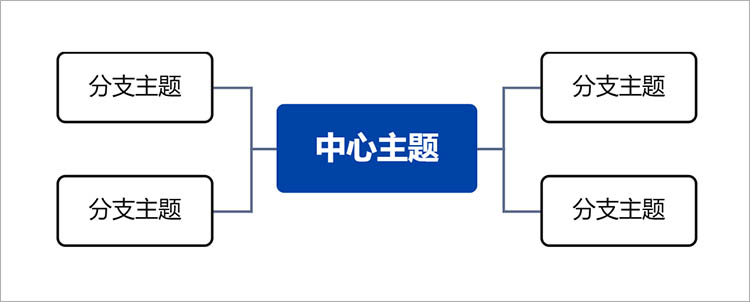
例如,如果你是一名学生,主题可能是“高考备考计划”;如果你是一位职场人士,主题可能是“新项目策划”。
明确主题后,将这个主题作为思维导图的中心节点,所有的内容都将围绕它展开。
比如,在制作“高考备考计划”思维导图时,你需要收集各科目的考试大纲、重点知识点、历年真题分析等内容。
例如,在“新项目策划”思维导图中,主要分支可能包括项目目标、市场调研、团队组建、时间安排等,每个主要分支下又会有更细分的次要分支。
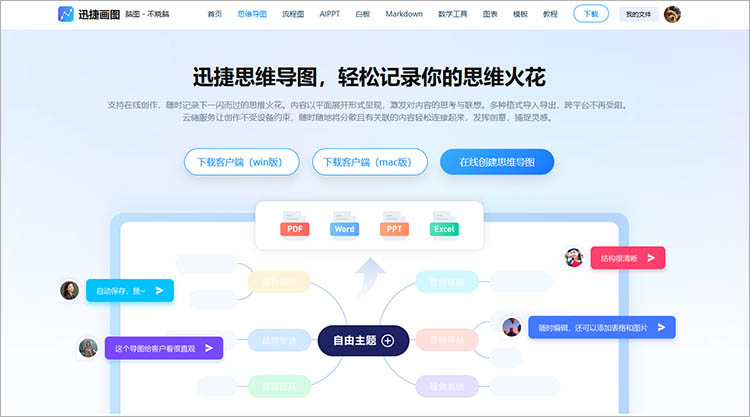
它界面简洁、操作便捷,功能强大且丰富。无论是新手还是有一定基础的用户,都能快速上手。它提供了多种模板,可以满足不同场景下的需求,比如学习、工作、生活等。而且,它支持多种格式的导出,方便与他人分享和使用。
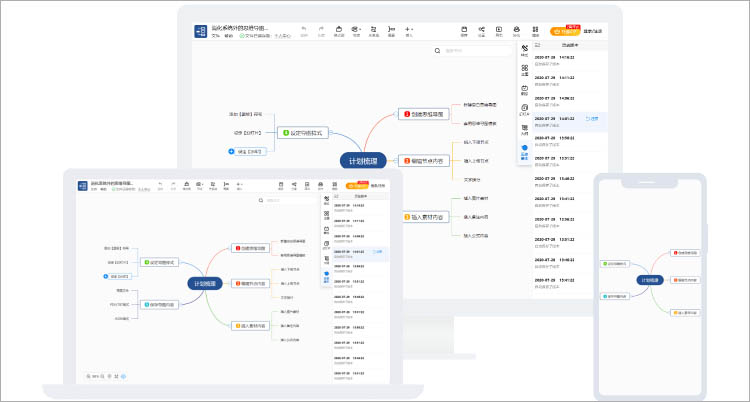
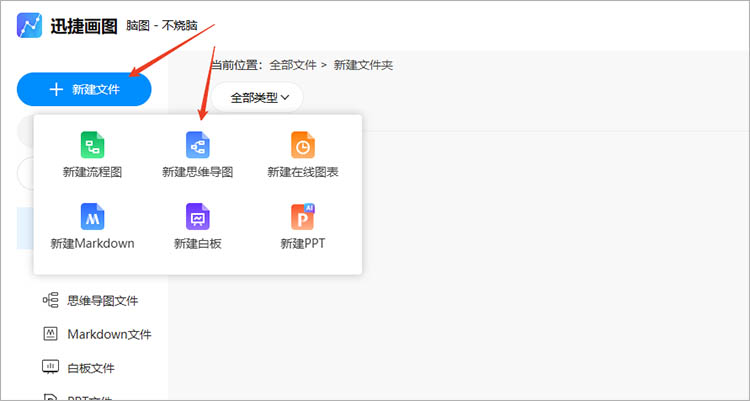
2.在中心位置输入主题,然后根据之前梳理好的思路,逐级添加分支。可以使用软件提供的各种图形、颜色、线条等工具来美化和区分不同的内容。
例如,用不同颜色的线条来表示不同的主题分支,用图形来标注重点内容等。
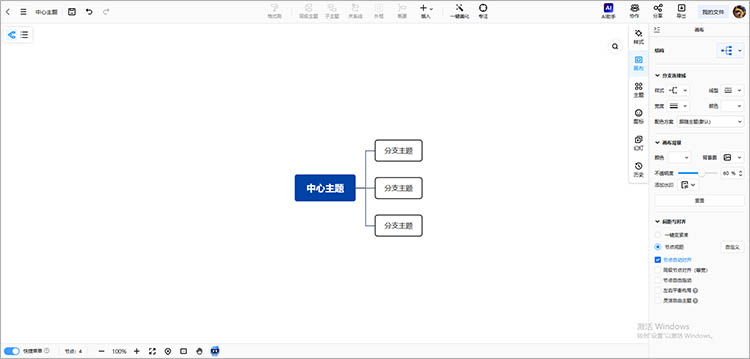
在添加分支的过程中,要注意保持整体的逻辑性和层次感,避免过于杂乱无章。
比如,在一个关于“旅游攻略”的思维导图中,可以在“景点介绍”分支下添加景点的图片和详细介绍链接。同时,要检查内容的准确性和完整性,确保没有遗漏重要信息。
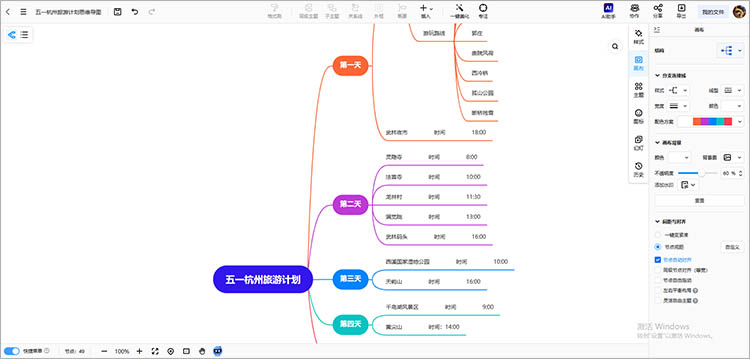
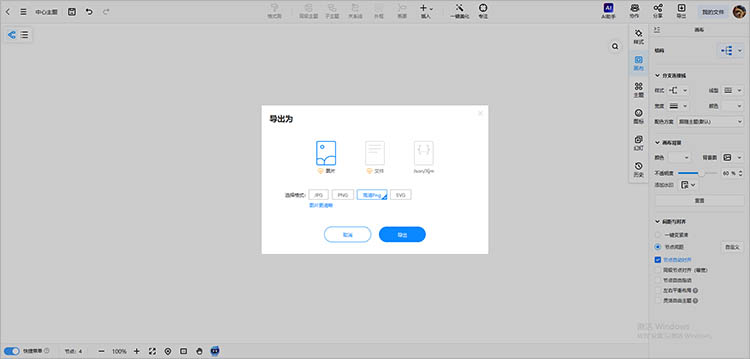
如果是为了打印出来方便查看,可以选择PDF格式;如果需要在其他文档中插入,可以选择图片格式或Word格式。
通过分享和应用,思维导图的价值才能得到更好的发挥。
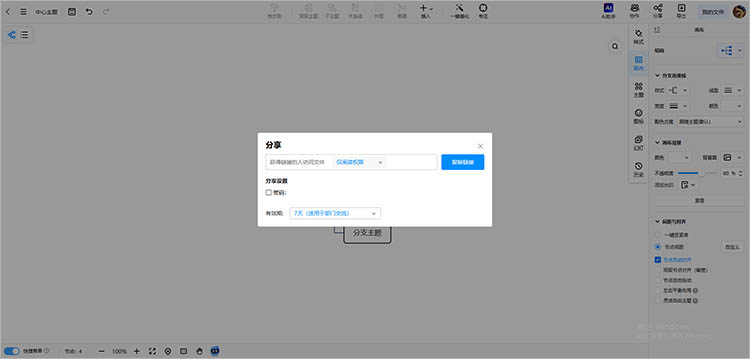
掌握“怎么做思维导图在电脑上”的全流程,从构思阶段的明确主题、收集信息、梳理思路,到制作阶段选好工具、创建导图、完善内容,再到输出阶段选对格式、分享应用,每一步都十分重要。只要按此流程操作,你就能轻松制作出实用思维导图,让学习、工作与生活都更加有条理。
本文将为你详细分享“怎么做思维导图在电脑上”的全流程,让你轻松掌握这一技能,开启效率思维的大门。
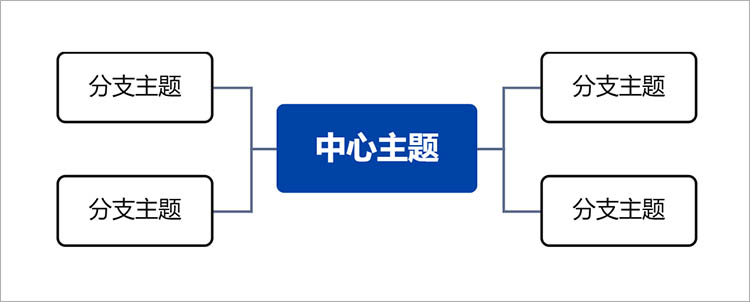
一、构思阶段
(一)明确主题
在开始制作思维导图之前,首先要明确主题。这个主题可以是你要学习的知识点、要解决的问题,或者是你想要规划的项目等。例如,如果你是一名学生,主题可能是“高考备考计划”;如果你是一位职场人士,主题可能是“新项目策划”。
明确主题后,将这个主题作为思维导图的中心节点,所有的内容都将围绕它展开。
(二)收集信息
围绕确定的主题,广泛地收集相关信息。可以通过阅读书籍、查阅资料、上网搜索、咨询他人等方式获取。将这些信息进行初步的分类和整理,以便后续更好地融入到思维导图中。比如,在制作“高考备考计划”思维导图时,你需要收集各科目的考试大纲、重点知识点、历年真题分析等内容。
(三)梳理思路
对收集到的信息进行深入思考,梳理其中的逻辑关系。找出主要的分支和次要的分支,确定它们之间的层级关系。例如,在“新项目策划”思维导图中,主要分支可能包括项目目标、市场调研、团队组建、时间安排等,每个主要分支下又会有更细分的次要分支。
二、制作阶段
(一)选择工具
在电脑上制作思维导图,有许多工具可供选择。其中,迅捷画图是一个非常不错的选择。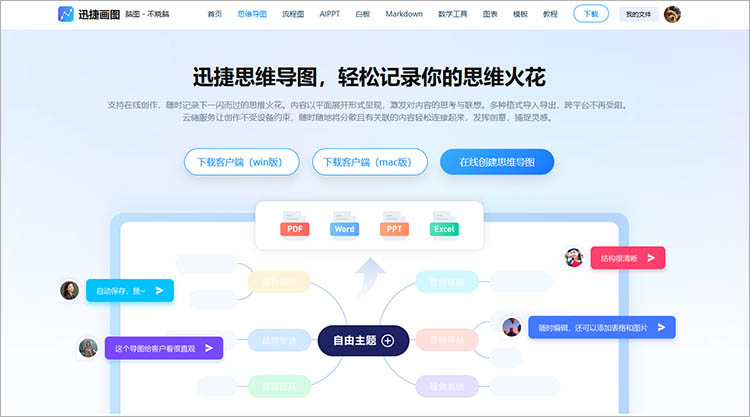
它界面简洁、操作便捷,功能强大且丰富。无论是新手还是有一定基础的用户,都能快速上手。它提供了多种模板,可以满足不同场景下的需求,比如学习、工作、生活等。而且,它支持多种格式的导出,方便与他人分享和使用。
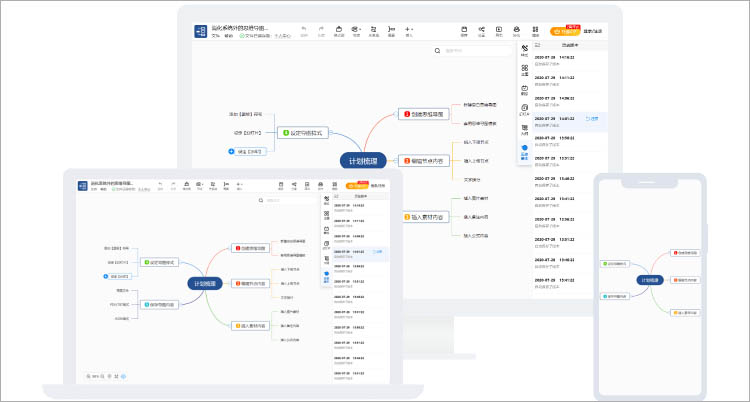
(二)创建思维导图
1.打开迅捷画图软件后,选择新建思维导图。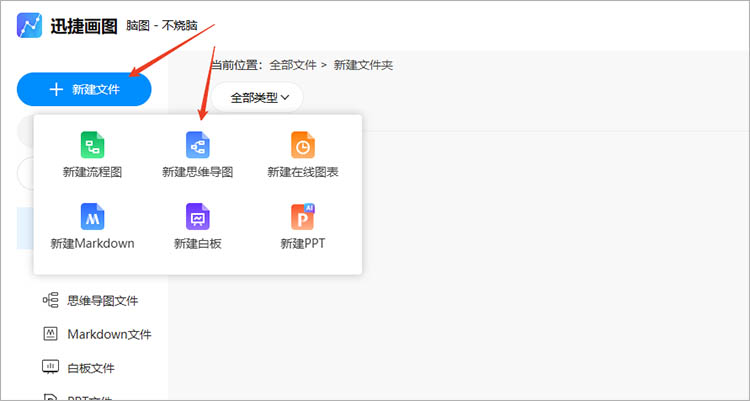
2.在中心位置输入主题,然后根据之前梳理好的思路,逐级添加分支。可以使用软件提供的各种图形、颜色、线条等工具来美化和区分不同的内容。
例如,用不同颜色的线条来表示不同的主题分支,用图形来标注重点内容等。
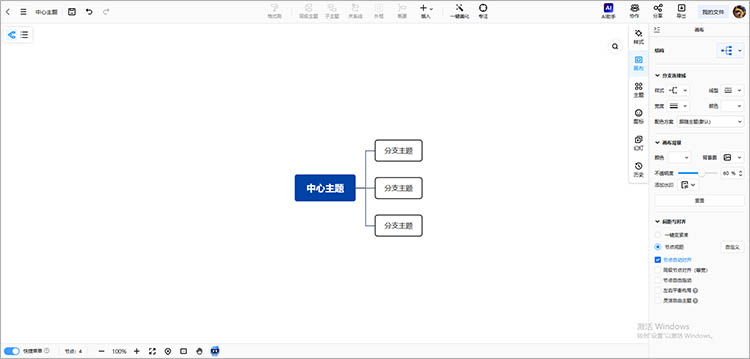
在添加分支的过程中,要注意保持整体的逻辑性和层次感,避免过于杂乱无章。
(三)完善内容
在添加完所有必要的分支后,对每个分支的内容进行进一步的完善。可以添加文字说明、图片、链接等,使思维导图更加丰富和直观。比如,在一个关于“旅游攻略”的思维导图中,可以在“景点介绍”分支下添加景点的图片和详细介绍链接。同时,要检查内容的准确性和完整性,确保没有遗漏重要信息。
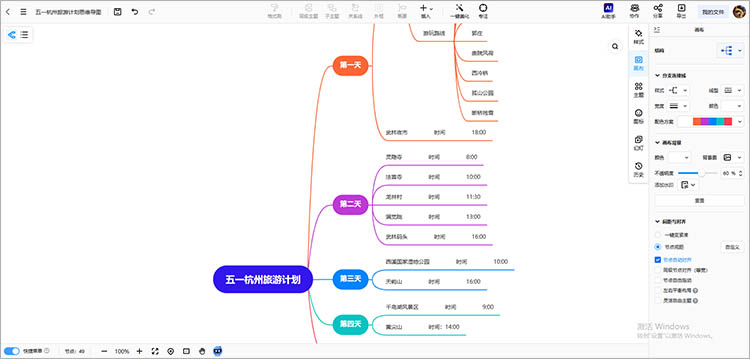
三、输出阶段
(一)格式选择
迅捷画图支持多种格式的导出,如图片格式(PNG、JPG)、PDF格式、Word格式等。根据你的使用需求选择合适的格式进行导出。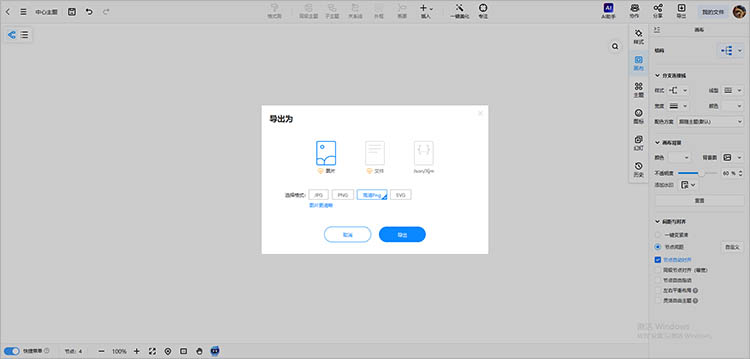
如果是为了打印出来方便查看,可以选择PDF格式;如果需要在其他文档中插入,可以选择图片格式或Word格式。
(二)分享与应用
将制作好的思维导图导出后,就可以根据需要进行分享和应用了。可以将它发送给同学、同事、朋友,共同讨论和学习;也可以作为自己的学习资料、工作计划等进行保存和使用。通过分享和应用,思维导图的价值才能得到更好的发挥。
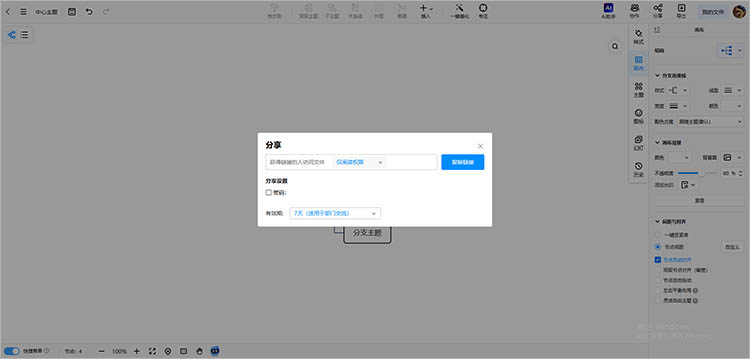
掌握“怎么做思维导图在电脑上”的全流程,从构思阶段的明确主题、收集信息、梳理思路,到制作阶段选好工具、创建导图、完善内容,再到输出阶段选对格式、分享应用,每一步都十分重要。只要按此流程操作,你就能轻松制作出实用思维导图,让学习、工作与生活都更加有条理。







